Τι είναι η σάρωση δικτύου; Πώς να ρυθμίσετε έναν σαρωτή δικτύου
Το έργο του πώς να κάνετε σάρωση μέσω δικτύου χρησιμοποιώντας έναν σαρωτή USB δεν είναι τόσο δύσκολο και περίπλοκο όσο φαίνεται σε πολλούς χρήστες εξοπλισμού γραφείου με την πρώτη ματιά. Αρχικά, θα χρειαστεί να επιλέξετε έναν δρομολογητή και να αναβοσβήσετε το υλικολογισμικό του. Μάθετε πώς μπορείτε να ρυθμίσετε έναν δικτυακό σαρωτή ή έναν εκτυπωτή πολλαπλών λειτουργιών με δυνατότητες σάρωσης με περισσότερες λεπτομέρειες παρακάτω.
Πρώτα απ 'όλα, πραγματοποιήστε λήψη του υλικολογισμικού "OpenWrt Backfire 10.03.1-rc5" από οποιονδήποτε αξιόπιστο πόρο Ιστού.
- Ξεκινήστε την εγκατάσταση του υλικολογισμικού χρησιμοποιώντας ένα ειδικό βοηθητικό πρόγραμμα ανάκτησης για το μοντέλο του δρομολογητή σας - συνήθως το Firmware Restoration.
- Οργανώστε μια σύνδεση μεταξύ του δρομολογητή και του υπολογιστή σας χρησιμοποιώντας οποιαδήποτε θύρα LAN.
- Θέστε τον δρομολογητή σας σε λειτουργία ανάκτησης. Για να το κάνετε αυτό, απενεργοποιήστε το και πατήστε Επαναφορά ή Επαναφορά (ανάλογα με το τι αναγράφεται στο κουμπί της συσκευής σας).
- Μετά από αυτό, ενεργοποιήστε αυτήν τη συσκευή και κρατήστε πατημένο το κουμπί μέχρι να αρχίσει να αναβοσβήνει η ένδειξη λειτουργίας.
- Δεν πρέπει να γίνονται ρυθμίσεις που σχετίζονται με διευθύνσεις IP. Μπορείτε να εκχωρήσετε στον προσωπικό σας υπολογιστή μόνο μια διεύθυνση που θα είναι διαφορετική από την τυπική "192.168.1.1".
- Ανοίξτε το πρόγραμμα ανάκτησης υλικολογισμικού και πρώτα απενεργοποιήστε το τείχος προστασίας - εάν δεν το κάνετε αυτό, το βοηθητικό πρόγραμμα θα σας ζητήσει επειγόντως να το κάνετε.
- Επιλέξτε το αρχείο υλικολογισμικού που λάβατε προηγουμένως, το οποίο έχει επέκταση .txt. Μετά από αυτό, περιμένετε μερικά λεπτά μέχρι να τελειώσει η εγκατάσταση και να εμφανιστεί ο δρομολογητής στη διεύθυνση IP "192.168.1.1".
Τα πρώτα βήματα για τη ρύθμιση
- Στο πρώτο στάδιο, αλλάξτε τον κωδικό πρόσβασης του δρομολογητή στην αντίστοιχη καρτέλα.
- Διαμορφώστε την πρόσβαση στους διακομιστές World Wide Web και DNCP. Εάν δεν είστε ικανοποιημένοι με το "192.168.1.1", τότε μπορείτε να το αλλάξετε με ασφάλεια. Στο μέλλον, θα χρειαστεί να διαμορφώσετε τη συσκευή ειδικά για αυτήν τη διεύθυνση IP.
- Το επόμενο βήμα είναι να διαμορφώσετε τα πακέτα. Κάντε κλικ στην επιλογή "Ενημέρωση λιστών πακέτων" και χρησιμοποιήστε το "Φίλτρο" για να βρείτε πακέτα nano, sane-backend, sane-frontends, xinetd, kmod-usb-printer και, στη συνέχεια, εγκαταστήστε τα. Μόλις ολοκληρωθεί αυτή η διαδικασία, φροντίστε να επανεκκινήσετε το δρομολογητή.
Ρύθμιση σάρωσης
- Για να λύσετε με επιτυχία το ερώτημα πώς να κάνετε σάρωση μέσω δικτύου χρησιμοποιώντας σαρωτή USB, συνδεθείτε στο δρομολογητή σας μέσω SSH.
- Μετά από αυτό, μπορείτε είτε να είστε τυχεροί είτε όχι. Στη δεύτερη περίπτωση, θα πρέπει να κάνετε πρόσθετες ρυθμίσεις.
- Τώρα πρέπει να ξεκινήσετε την επεξεργασία του "/etc/sane.d/xerox_mfp.conf". Προσθέστε αυτές τις δύο γραμμές σε αυτό το αρχείο: "usb 0x04e8 0x341b" και "usb libusb:001:004".
- Αποθηκεύστε τις αλλαγές σας και, στη συνέχεια, ελέγξτε εάν έχει εντοπιστεί ο διαμορφωμένος σαρωτής.
- Σε αυτό το στάδιο, πρέπει να ξεκινήσετε να το ρυθμίζετε τοπικά. Προσθέστε αυτή τη γραμμή "192.168.11.0/24" στο αρχείο "nano /etc/sane.d/saned.conf" - σε αυτήν την περίπτωση πρέπει να καθορίσετε το υποδίκτυο του δρομολογητή σας.
- Μια μικρή αλλαγή θα πρέπει επίσης να γίνει στο αρχείο “nano /etc/xinetd.conf”. Για να το κάνετε αυτό, πρέπει να προσθέσετε το "service saned" σε αυτό και, στη συνέχεια, μεταξύ των αγκύλων ανοίγματος και κλεισίματος "(…..), εισαγάγετε αυτόν τον κωδικό (χωρίς εισαγωγικά):
"socket_type = ροή
διακομιστής = /usr/sbin/saned
πρωτόκολλο = tcp
χρήστης = ρίζα
ομάδα = ρίζα
περιμένω = όχι
απενεργοποιώ = όχι"
- Τέλος, εκκινήστε το xinetd σε μια λειτουργία που ονομάζεται έξοδος. πληροφορίες εντοπισμού σφαλμάτων. Μετά από αυτό, πρέπει να βεβαιωθείτε ότι η υπηρεσία εκτελείται πραγματικά. Εάν αυτό δεν συμβεί, τότε ανοίξτε το αρχείο "/etc/services" και εάν λείπει η γραμμή "saned 6566", φροντίστε να το προσθέσετε.
Εγκαταστήστε το SaneTwain
- Κατεβάστε το SaneTwain και εγκαταστήστε το. Για να το κάνετε αυτό, πρέπει να εκτελέσετε το αρχείο "scanimage.exe".
- Μετά από αυτό, υποδείξτε τη διεύθυνση του δρομολογητή σας στο παράθυρο ρυθμίσεων που ανοίγει και επανεκκινήστε το πρόγραμμα.
- Πιθανότατα, μετά την επανεκκίνηση του SaneTwain, θα αντιμετωπίσετε ένα σφάλμα σύνδεσης διακομιστή. Για να το λύσετε αυτό, δώστε προσοχή στην καταχώρηση "syslog", η οποία βρίσκεται στη διεπαφή ιστού. Στη συνέχεια, προσθέστε στο "host" μια καταχώρηση με το όνομα για τη διεύθυνση IP της συσκευής "root@OpenWrt:~# nano /etc/hosts".
- Προσθέστε τη γραμμή "192.168.11.1 OpenWrt" εκεί και, στη συνέχεια, επανεκκινήστε το πρόσθετο xinetd.
- Επανεκκινήστε το SaneTwain - ίσως αυτή τη φορά όλα να λειτουργήσουν όπως θα έπρεπε.
- Ανοίξτε ξανά τη διεπαφή ιστού του δρομολογητή σας και ενεργοποιήστε την αυτόματη εκκίνηση του xinetd εκεί.
- Αντιγράψτε το δεύτερο αρχείο από το αρχείο SaneTwain, το οποίο ονομάζεται "sanetwain.ds" και στείλτε το στον φάκελο twain_32, ο οποίος βρίσκεται σε αυτή τη διαδρομή: C:\Windows.
Ρύθμιση εκτύπωσης
- Για να διαμορφώσετε την εκτύπωση, εγκαταστήστε το πακέτο που ονομάζεται "luci-app-p910nd".
- Στη συνέχεια, μεταβείτε στη διεπαφή ιστού και επιλέξτε τα πλαίσια δίπλα στην επιλογή Ενεργοποίηση και λειτουργία αμφίδρομης κατεύθυνσης. Στο πεδίο Συσκευή πληκτρολογήστε /dev/usb/lg0 και στη Θύρα απλώς βάλτε 0.
- Στη συνέχεια, βεβαιωθείτε ότι μετά την επανεκκίνηση της συσκευής ο διακομιστής ξεκινά κανονικά.
- Ρυθμίστε τώρα τον ίδιο τον εκτυπωτή συμπληρώνοντας τα πεδία με το όνομα της θύρας και τη διεύθυνση IP. Επιπλέον, θα πρέπει επίσης να εισαγάγετε τον αριθμό θύρας.
- Στο τέλος, μπορείτε να κάνετε μια δοκιμαστική εκτύπωση για να βεβαιωθείτε ότι όλα τα παραπάνω βήματα εκτελέστηκαν σωστά και σωστά.
Εάν είναι απαραίτητο, μπορείτε να καθαρίσετε χώρο στο δρομολογητή σας για άλλες εφαρμογές λογισμικού. Η ιδέα είναι να αφαιρέσετε όλα εκείνα τα backend που δεν είναι πλέον χρήσιμα για εσάς. Για να το κάνετε αυτό, συνδεθείτε μέσω ssh. Μπορείτε να βρείτε backend εδώ: “/usr/lib/sane/”. Το πιο σημαντικό σε αυτό το θέμα είναι να μην παρασυρθείτε με τον καθαρισμό και έτσι να μην καταστρέψετε τα αρχεία που είναι πραγματικά απαραίτητα για την κανονική λειτουργία του εξοπλισμού.
Έτσι, η ρύθμιση ενός σαρωτή μέσω USB ώστε να μπορεί να χρησιμοποιηθεί μέσω δικτύου δεν είναι τόσο δύσκολη. Φυσικά, ο μέσος χρήστης μπορεί να συναντήσει μια σειρά ονομάτων που του είναι ακατανόητα, επομένως είναι πολύ σημαντικό να ακολουθήσετε τις οδηγίες και να προχωρήσετε αυστηρά βήμα προς βήμα προς την επίλυση του προβλήματος.
Γεια σε όλους! Σήμερα αντιμετώπισα αυτό το πρόβλημα: πώς να φτιάξω έναν σαρωτή μέσω δικτύου στα Windows;Ο εκτυπωτής προστίθεται εύκολα, γιατί... Τα Windows διαθέτουν ενσωματωμένο διακομιστή εκτύπωσης, αλλά δεν υπάρχει σάρωση.
Πώς να ρυθμίσετε έναν σαρωτή μέσω τοπικού δικτύου;
Μετά από λίγο ψάξιμο, βρήκα ένα πρόγραμμα που φτιάχνει έναν διακομιστή σάρωσης και, κατά συνέπεια, μπορεί να μοιραστεί έναν εκτυπωτή usb μέσω του δικτύου!
 Δείτε τώρα πώς λειτουργεί:
Δείτε τώρα πώς λειτουργεί:
1. Εγκαταστήστε αυτό το πρόγραμμα στον υπολογιστή στον οποίο είναι συνδεδεμένος ο σαρωτής. Εγκατάσταση ως διακομιστής.
2. Τώρα σε έναν υπολογιστή που δεν διαθέτει σαρωτή, εγκαταστήστε το πρόγραμμα σε λειτουργία πελάτη.
3. Για να σαρώσετε ένα έγγραφο, επιλέξτε RemoteScan ως συσκευή.
1. Εγκατάσταση ως διακομιστής
Δεν θα σας εξηγήσω πώς να εγκαταστήσετε, όλα είναι απλά περαιτέρω, περαιτέρω, αλλά το πιο σημαντικό, εγκατάσταση ως έχει και κατά την εγκατάσταση, επιλέξτε το πλαίσιο διακομιστή.

Κατά την εκκίνηση, επιλέξτε το σαρωτή μέσω του οποίου θα πραγματοποιηθεί η σάρωση. Επιλέγουμε τον σαρωτή έτσι ώστε το πρόγραμμα να μπορεί να κάνει κοινή χρήση του σαρωτή μέσω του δικτύου.

Ολα. Ο διακομιστής ελαχιστοποιείται στο δίσκο και θα ξεκινήσει όταν εκκινηθεί ο υπολογιστής. Δεν χρειάζεται να το απενεργοποιήσετε. Εάν είναι απαραίτητο, μπορείτε να αλλάξετε το σαρωτή στο δίσκο, εάν έχετε πολλά από αυτά.
2. Εγκαταστήστε το σαρωτή ως πελάτη
Τώρα εγκαθιστούμε το σαρωτή στον υπολογιστή όπου θα σαρώσετε.
Η εγκατάσταση είναι παρόμοια, μόνο κατά την εγκατάσταση πρέπει να επιλέξετε το πλαίσιο ελέγχου Client.

Μετά την εγκατάσταση, εάν ζητήσει το τείχος προστασίας, επιλέξτε ξανά σε ποια δίκτυα θα το χρησιμοποιήσετε.
Ολα. Τώρα πώς να σαρώσετε.
3. Πώς να κάνετε σάρωση μέσω δικτύου μέσω USB
Τώρα επιλέξτε το πρόγραμμα για σάρωση. Εάν δεν το έχετε, μπορείτε να το κατεβάσετε στο άρθρο μου για. Πήρα το δεύτερο, το οποίο μπορεί να σαρώσει πολλές σελίδες pdf σε ένα αρχείο.
Επιλέξτε RemoveScan ως σαρωτή

Και σαρώνουμε ως συνήθως) Έτσι μπορείτε σάρωση μέσω δικτύου μέσω σαρωτή USB!
Πολλοί άνθρωποι μπορεί να χρειαστεί να συνδέσουν έναν εκτυπωτή σε μια εικονική μηχανή, έχω επισυνάψει ένα βίντεο για αυτό)
ΥΣΤΕΡΟΓΡΑΦΟ:Εάν κάποιος έχει διενέξεις με αυτό το πρόγραμμα στους υπολογιστές του, δοκιμάστε το πρόγραμμα BlindScanner - είναι αναλογικό.
Ένας διαχειριστής συστήματος, από τη φύση της δραστηριότητάς του, πρέπει να γνωρίζει: πόσοι υπολογιστές υπάρχουν στο τοπικό δίκτυο που εξυπηρετεί, τα ονόματα και οι διευθύνσεις IP τους, πόσοι κοινόχρηστους πόρους δικτύου(φάκελοι, εκτυπωτές κ.λπ.) δημιουργήθηκαν. Επιπλέον, χρειάζεται γρήγορη πρόσβαση σε οποιονδήποτε από αυτούς τους κοινόχρηστους φακέλους. Αλλά αν υπάρχουν πολλοί υπολογιστές στο δίκτυο με κοινόχρηστους πόρους, τότε αυτή η εργασία είναι αρκετά προβληματική.
Τα προγράμματα βοηθούν στην επίλυση αυτού του προβλήματος - σαρωτές πόρων, που εκτελούν μια μονότονη εξερεύνηση του δικτύου και υπολογίζουν κόμβους που μοιράζονται πόρους. Ένα από τα πιο διάσημα τέτοια προγράμματα είναι το (παλιό όνομα).
Μπορείτε να κατεβάσετε το πρόγραμμα από την επίσημη ιστοσελίδα. Πληρώνεται, αλλά υπάρχει δωρεάν δοκιμαστική περίοδος.
Το εγκαθιστούμε ως συνήθως. Κατά την εγκατάσταση, μπορεί επίσης να σας ζητηθεί να εγκαταστήσετε ένα άλλο βοηθητικό πρόγραμμα: . Αποφασίστε μόνοι σας αν θα το εγκαταστήσετε ή όχι. Προσωπικά δεν το χρειάζομαι γιατί... Δεν υπάρχουν υπολογιστές με προσαρμογείς wi-fi στο δίκτυό μου. Οπότε κατάργησα την επιλογή αυτού του πλαισίου: 
Μετά την εκκίνηση του προγράμματος, θα ενημερωθείτε για το πόσες ημέρες θα λειτουργεί σε ελεύθερη λειτουργία - κάντε κλικ στο κουμπί « Να συνεχίσει" ("Να συνεχίσει"): 
Η γλώσσα διεπαφής μπορεί να αλλάξει σε ρωσικά. Για να το κάνετε αυτό, μεταβείτε στο στοιχείο "Αρχείο" - "Γλώσσα" στη γραμμή μενού και επιλέξτε Ρωσικά.lng.
Ας ξεκινήσουμε με το πρόγραμμα. Το πρώτο πράγμα δημιουργήστε έναν νέο στόχο, για το οποίο πρέπει να επιλέξετε το μενού στην κορυφαία λίστα Στόχος – Προσθήκη:

Εισαγάγετε οποιοδήποτε όνομα στόχου: ονόμασα " Το δίκτυό μου
”:

Στο παράθυρο που ανοίγει, γράψτε ένα όνομα που είναι σαφές για εσάς: για παράδειγμα, " Δίκτυο γραφείων
" Στη συνέχεια, υποδείξτε το εύρος των διευθύνσεων που πρέπει να σαρωθούν (μπορείτε να χρησιμοποιήσετε το κουμπί «Εύρεση εύρους IP»). Κάντε κλικ στο OK: 
Αφού καθοριστεί το εύρος διευθύνσεων, για να ξεκινήσει η σάρωση του δικτύου, πρέπει να επιλέξετε το μενού στην επάνω λίστα Ερευνα – Σάρωση:

Ο χρόνος σάρωσης εξαρτάται από το μέγεθος του εύρους, τον αριθμό και τον τύπο των πόρων που βρέθηκαν, κ.λπ. Στη γραμμή κατάστασης παρακάτω μπορείτε να δείτε την ένδειξη προόδου σάρωσης, καθώς και τον αριθμό των διευθύνσεων και των υπολογιστών που έχουν ήδη σαρωθεί.
Μετά τη σάρωση του δικτύου σας, τα ονόματα όλων των υπολογιστών και οι διευθύνσεις IP τους θα εμφανιστούν στην οθόνη. Εάν κάποιος από τους υπολογιστές έχει κοινόχρηστο πόρο, θα εμφανιστεί ένα σημάδι επιλογής στα αριστερά του. Κάνοντας κλικ σε αυτό, θα δούμε μια αναπτυσσόμενη λίστα που παραθέτει όλους τους κοινόχρηστους πόρους αυτού του υπολογιστή: κοινόχρηστους φακέλους, εκτυπωτές κ.λπ.
Σε αυτό το παράδειγμα, σε ένα μηχάνημα με το όνομα ΣΥΝΤυπάρχει ένα κοινό Εκτυπωτής Canonκαι γενικά Φάκελος χρηστών. Μπορούμε να ανοίξουμε αυτόν τον φάκελο απευθείας από αυτό το παράθυρο κάνοντας διπλό κλικ. 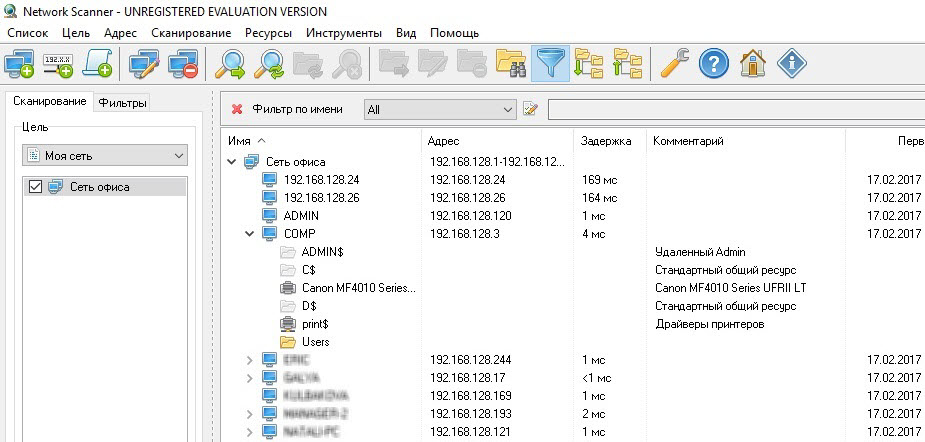
Έτσι αποδεικνύεται: υπολογιστές με κοινόχρηστους φακέλους βρίσκονται σε διαφορετικούς ορόφους του κτιρίου και τους βλέπουμε όλους ταυτόχρονα σε ένα παράθυρο και μπορούμε να πάνε σε οποιονδήποτε.
Έχει πολλές ρυθμίσεις με τις οποίες μπορείτε να επηρεάσετε την εμφάνιση της διεπαφής, τις παραμέτρους σάρωσης (για παράδειγμα, προσθέστε έναν έλεγχο για την παρουσία διακομιστών FTP και HTTP) και την εμφάνιση πληροφοριών.
Το πρόγραμμα (παλιό όνομα) μπορεί να ονομαστεί απαραίτητο εργαλείο για την εύρεση των απαραίτητων πληροφοριών σε τοπικά δίκτυα σε ελάχιστο χρόνο.
Σήμερα θα μιλήσουμε για τη σάρωση δικτύου. Είναι δυνατόν, φυσικά είναι δυνατόν. Όπως γνωρίζετε, τα περισσότερα MFP δεν διαθέτουν δυνατότητες σάρωσης δικτύου. Δηλαδή, ο σαρωτής μπορεί να χρησιμοποιηθεί μόνο από έναν χρήστη που κάθεται στον υπολογιστή στον οποίο είναι συνδεδεμένο το MFP. Για να είμαι ειλικρινής, στην πρακτική μου, δεν έχω δει MFP που να έχει τη δυνατότητα σάρωσης μέσω δικτύου. Αλλά σε μεγάλους οργανισμούς δικτυακός σαρωτήςή θα ήταν πιο σωστό να πούμε ότι ένας δικτυακός σαρωτής είναι απλώς απαραίτητος.
Συνάντησα δικτυωμένους MFP που συνδέονται στο δίκτυο, αλλά δεν έχουν τη δυνατότητα να χρησιμοποιήσουν το σαρωτή από πολλούς υπολογιστές. Και με τη χρήση τυπικών μέσων, δεν θα είναι δυνατό να επιτευχθεί η δυνατότητα σάρωσης εγγράφων από πολλούς υπολογιστές, και αυτό μερικές φορές είναι πολύ απαραίτητο. Ας εξετάσουμε αυτήν την κατάσταση: σε κάποιο τμήμα όπου υπάρχουν, ας πούμε, τρεις ή τέσσερις υπολογιστές και MFP. Η ρύθμιση της εκτύπωσης για όλους τους υπολογιστές δεν είναι δύσκολη.
Αλλά να το κάνουμε δικτυακός σαρωτήςέτσι ώστε κάθε υπολογιστής να έχει τη δυνατότητα να σαρώνει έγγραφα δεν θα λειτουργήσει. Η εγκατάσταση ενός σαρωτή για κάθε χρήστη δεν είναι πολύ βολική, και είναι επίσης μια δαπανηρή υπόθεση. Εγώ ο ίδιος συνάντησα μια κατάσταση όπου έπρεπε να κάνω έναν σαρωτή προσβάσιμο μέσω του δικτύου. Έψαξα ολόκληρο το Διαδίκτυο και δοκίμασα ένα σωρό προγράμματα. Οι περισσότεροι πληρώνονται, αλλά δεν έδωσαν χρήματα για αγορά. Μετά από μια μακρά αναζήτηση βρήκα το πρόγραμμα BlindScannerPro. Με αυτό το πρόγραμμα μπορείτε να φτιάξετε έναν δικτυακό σαρωτή.
Για να ρυθμίσετε τις παραμέτρους του σαρωτή ώστε να λειτουργεί στο δίκτυο, θα χρειαστεί να κάνετε λήψη του προγράμματος BlindScannerPro. Η διαδικασία εγκατάστασης δεν θα πρέπει να σας δημιουργήσει κανένα πρόβλημα, αλλά σε περίπτωση που τράβηξα μερικά στιγμιότυπα οθόνης.

Συμφωνούμε με τους όρους της άδειας χρήσης και κάντε κλικ στο επόμενο


Επιλογή χώρου στο δίσκο για το πρόγραμμα

Εδώ επιλέγουμε αν θα εγκαταστήσουμε διακομιστή ή πελάτη εγκαθιστούμε τον διακομιστή στο μηχάνημα όπου είναι συνδεδεμένος ο σαρωτής.




Μετά την εκκίνηση του προγράμματος, θα χρειαστείτε ένα κλειδί ενεργοποίησης που μπορείτε να το κατεβάσετε στο τέλος του άρθρου. Ο πελάτης πρέπει να εγκατασταθεί σε εκείνα τα μηχανήματα όπου ο σαρωτής δεν είναι συνδεδεμένος. Στη συνέχεια, πρέπει να εγκαταστήσουμε τον διακομιστή, όλα είναι ίδια, απλώς επιλέγουμε τον διακομιστή και τον εγκαθιστούμε στον υπολογιστή στον οποίο είναι απευθείας συνδεδεμένος ο σαρωτής. Δεν υπάρχουν ειδικές ρυθμίσεις εκεί, οπότε δεν θα γράψω τίποτα. Τώρα έχετε σαρωτής δικτύου.Αφού εγκαταστήσετε τον διακομιστή και τον πελάτη, μεταβείτε στον υπολογιστή με τον υπολογιστή-πελάτη και εκκινήστε το ABBYY FineReader. Εκεί κάνουμε κλικ στο Service - Options, μετά πηγαίνουμε στην καρτέλα Scan/Open και επιλέγουμε το πρόγραμμα οδήγησης BlindScannerPro και κάνουμε κλικ στο OK. Στη συνέχεια, κάντε κλικ στην επιλογή σάρωση ως συνήθως. Εμφανίζεται το παράθυρο BlindScannerPro Client. Κάντε κλικ στο σύμβολο συν και γράψτε τη διεύθυνση IP του διακομιστή, δηλαδή του υπολογιστή στον οποίο είναι συνδεδεμένος ο σαρωτής. Λίγο πιο κάτω από το αναπτυσσόμενο μενού, επιλέξτε το σαρωτή που είναι εγκατεστημένο στο διακομιστή και κάντε κλικ στο Σάρωση.

Πώς να φτιάξετε έναν δικτυακό σαρωτή;
Απάντηση δασκάλου:
Ένα τοπικό δίκτυο που συνδέει πολλούς υπολογιστές σε έναν οργανισμό έχει ορισμένα πλεονεκτήματα στη χρήση: προσβασιμότητα σε κοινές εφαρμογές και αρχεία και δυνατότητα κοινής χρήσης εξοπλισμού: σαρωτές, εκτυπωτές.
Για να είναι έτοιμος για το δίκτυο του σαρωτή, μπορείτε να χρησιμοποιήσετε την εφαρμογή RemoteScan 5 Για να το κάνετε αυτό, πρέπει να κάνετε λήψη αυτού του προγράμματος από τη διεύθυνση: http://www.cwer.ru/node/6585/ και, στη συνέχεια, να το εγκαταστήσετε σε καθένα από αυτά. υπολογιστή στο δίκτυο. Αντίστοιχα, στον υπολογιστή στον οποίο είναι συνδεδεμένος ο σαρωτής - η έκδοση διακομιστή, και σε άλλους προσωπικούς υπολογιστές στους οποίους πρέπει να συνδεθεί ο σαρωτής μέσω του δικτύου - η έκδοση πελάτη.
Λάβετε υπόψη ότι κατά την εγκατάσταση της έκδοσης πελάτη του προγράμματος, ενδέχεται να εμφανιστεί ένα μήνυμα που να δηλώνει ότι λείπει ο σαρωτής. Δεν χρειάζεται να δίνετε προσοχή σε αυτό. Αφού ολοκληρώσετε την εγκατάσταση του τμήματος διακομιστή του προγράμματος, πρέπει να κάνετε δεξί κλικ στο εικονίδιο του προγράμματος στο δίσκο για να μπορείτε να χρησιμοποιήσετε τις ρυθμίσεις.
Στη συνέχεια, μπορείτε να επιλέξετε τον σαρωτή σας και να διαμορφώσετε τις θύρες για σύνδεση σε αυτόν. Λάβετε υπόψη ότι μπορεί να χρειαστούν έως και τρία λεπτά για να αναγνωριστεί οποιαδήποτε συσκευή. Εάν αυτό δεν συμβεί, τότε αυτό το μοντέλο σαρωτή δεν υποστηρίζεται από την εφαρμογή.
Περιμένετε έως ότου το εικονίδιο δεν είναι πλέον διαγραμμένο. Μετά από αυτό, θα πρέπει να ανοίξετε το πρόγραμμα προστασίας από ιούς/το τείχος προστασίας και να επιτρέψετε την πρόσβαση στη θύρα του σαρωτή. Η προεπιλογή είναι 6077. Εάν έχετε εγκατεστημένο το πρόγραμμα προστασίας από ιούς NOD32, μπορείτε να μεταβείτε στο προσωπικό σας τείχος προστασίας, να ανοίξετε τις ρυθμίσεις, να επιλέξετε διαδραστική λειτουργία και να ξεκινήσετε να δημιουργείτε έναν ξεχωριστό κανόνα για το πρόγραμμα RemoteScan. Πρέπει να εγκαταστήσετε την έκδοση πελάτη της εφαρμογής στους κατάλληλους υπολογιστές, να προσθέσετε ειδικό λογισμικό και να κάνετε σάρωση μέσω δικτύου.
Ίσως η χρήση άλλου προγράμματος για την κοινή χρήση του σαρωτή στο τοπικό δίκτυο να βοηθήσει εάν η προηγούμενη εφαρμογή δεν εντόπισε τον σαρωτή σας. Για να το κάνετε αυτό, πρέπει να κάνετε λήψη του προγράμματος Blindscanner, να μεταβείτε στη διεύθυνση http://www.masterslabs.com/ru/blindscanner/download.html, να επιλέξετε την έκδοση που θέλετε, να κάνετε λήψη και να εγκαταστήσετε τις εκδόσεις διακομιστή και πελάτη του προγράμματος στο υπολογιστές, αντίστοιχα. Εκτελέστε τη ρύθμιση με τον ίδιο τρόπο.



